Потоците на живо в YouTube ви позволяват да комуникирате с зрителя в реално време, но по време на тази процедура често възникват различни технически проблеми. Също така някои автори не искат да нарушават общата картина на добре обмислените и заснети видеоклипове с редовно излъчване. Всичко това може да принуди изтриването на завършени предавания. Нека помислим как да направим това от компютър и мобилен телефон.
Вариант 1: PC версия
Като предава на живо в YouTube, авторът може да споделя своите житейски истории, да отговаря на въпроси в коментарите, да гласува и т.н. За успешен поток е важно да обърнете внимание на настройките му (отворени коментари, правилно разположена камера). Ако нещо се обърка, по-добре е да изтриете записа от канала, за да не разваляте цялостното впечатление. Сайтът работи по такъв начин, че инструкциите за изтриване на излъчването през всеки браузър на компютъра ще бъдат идентични.
- Отиваме на главната страница в YouTube и кликваме в горния десен ъгъл на вашия аватар. Ако няма такъв, вместо него се показва първата буква от името на канала.
- В менюто, което се отваря, изберете раздела „Моят канал“.
- Щракнете върху бутона „YouTube Creative Studio“... Тук редактирате канала си, изтривате и добавяте видеоклипове и преглеждате статистически данни.
- В нов прозорец вертикалното меню се намира от лявата страна. Намерете иконата за видео, която обикновено е втората. Кликнете върху него.
- Категория "Видео" всичко е разделено на две части: „Изтеглени видеоклипове“ и "Излъчвания"... Щракнете върху бутона "Излъчвания".
- Можете да сортирате всички предавания по филтри по начина, който ви подхожда. До всеки поток се посочват датата на изпълнението му, броят на показванията, коментарите и процентът на харесванията. Отбелязваме точно видеото, което трябва да бъде изтрито.
- След това се появява хоризонтално меню, в което трябва да изберете "Други действия".
- Кликнете върху "Изтрий".
- В прозореца, който се показва, потвърдете изтриването, като кликнете отново върху "Изтрий".
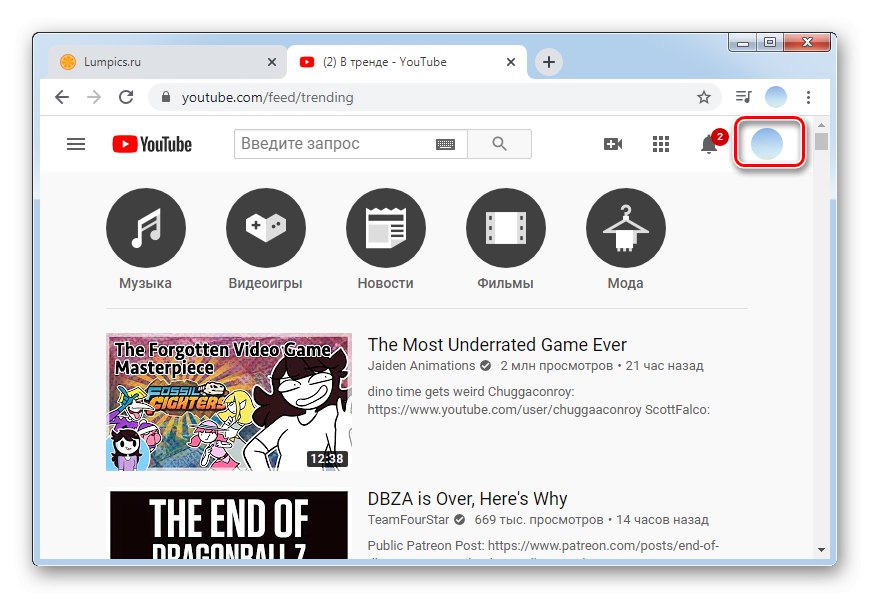
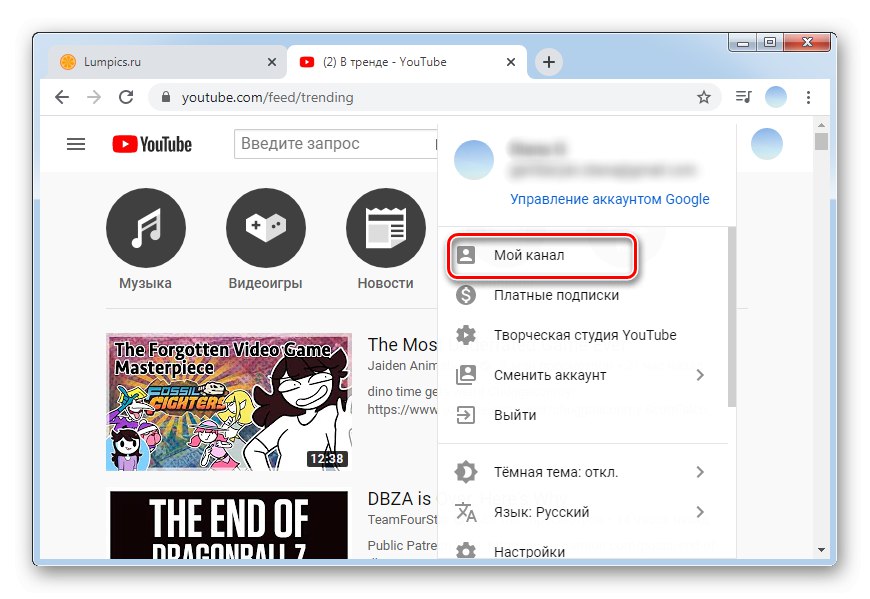
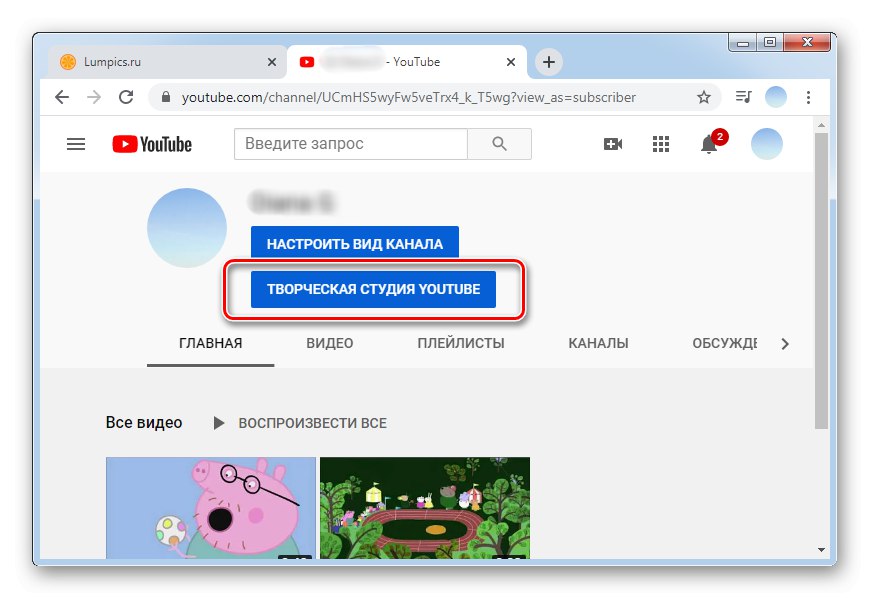
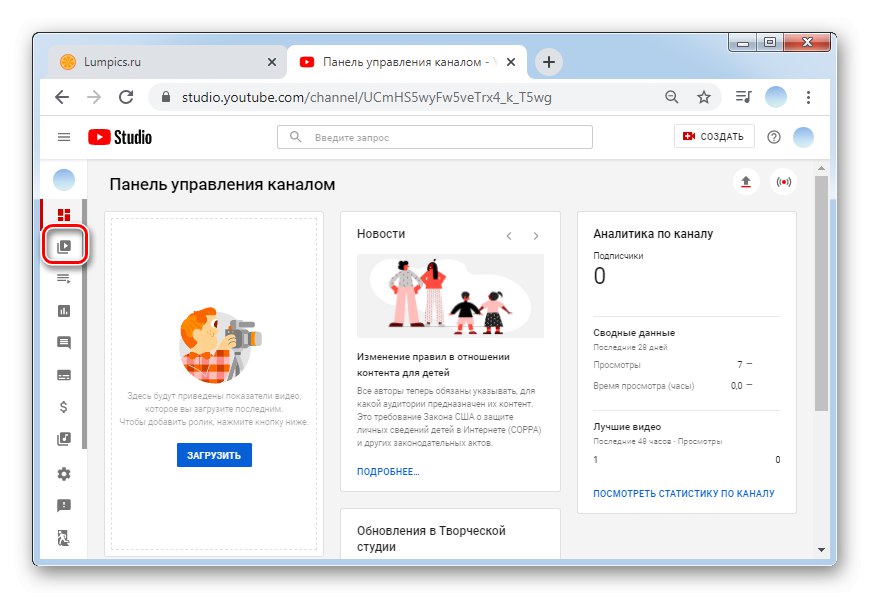
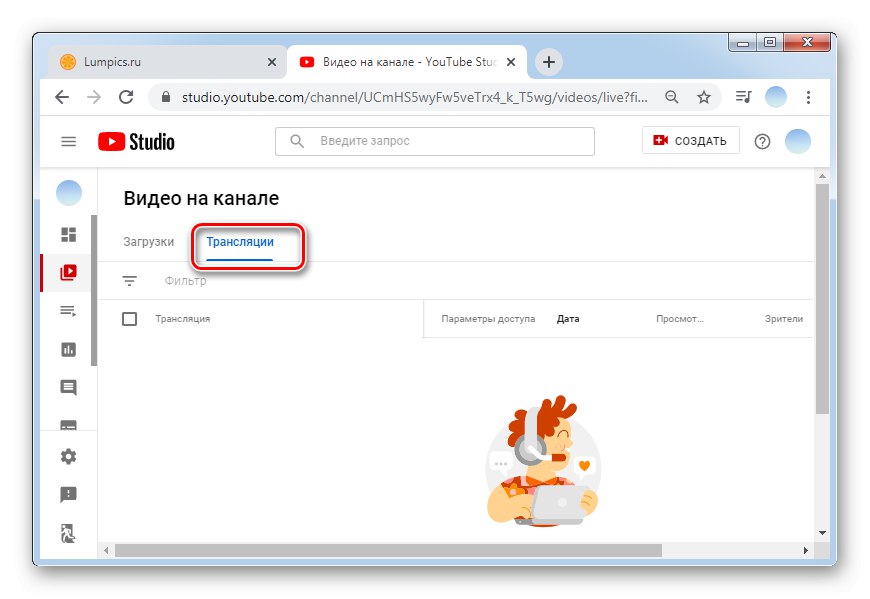
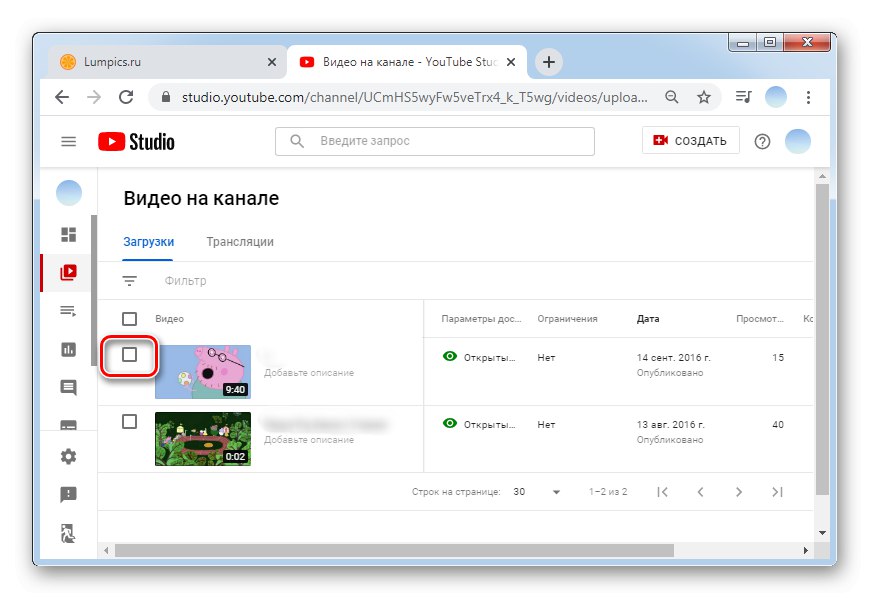
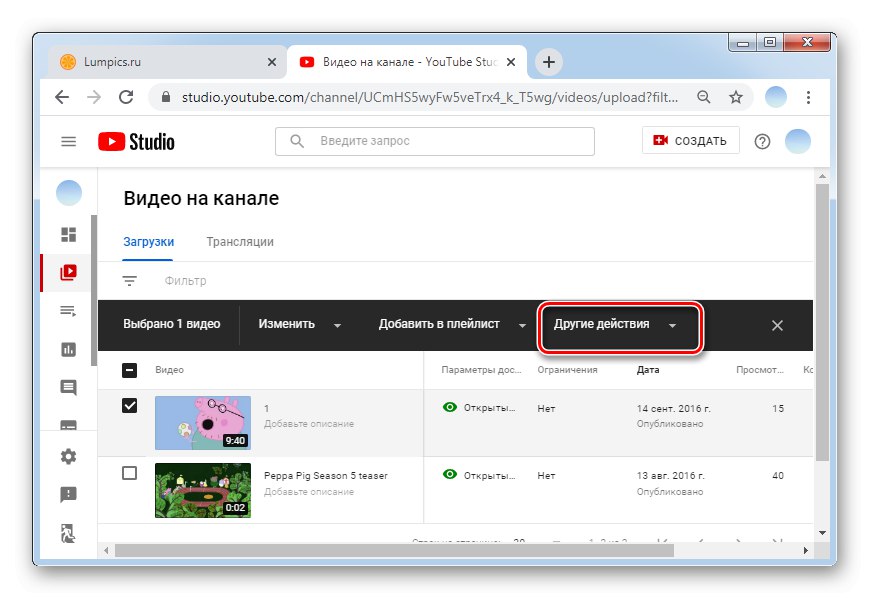
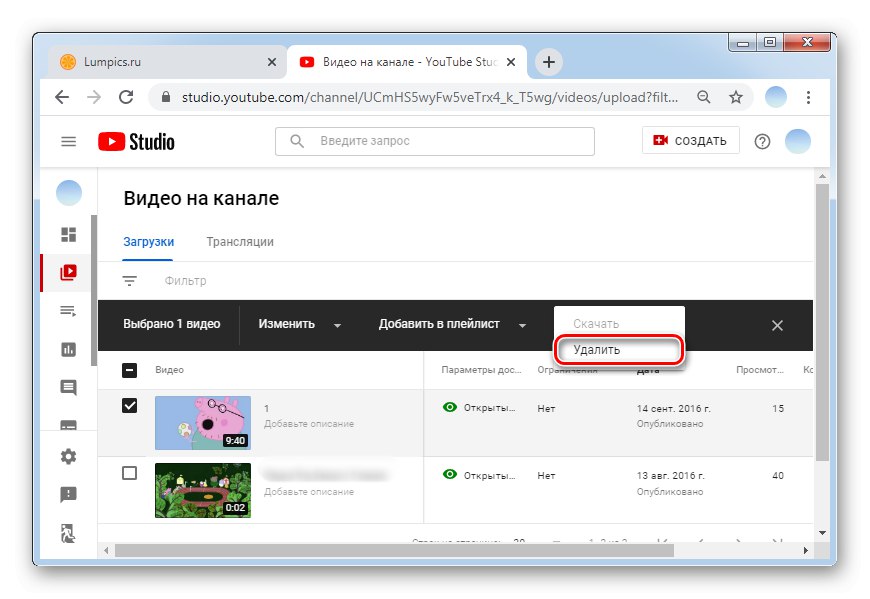
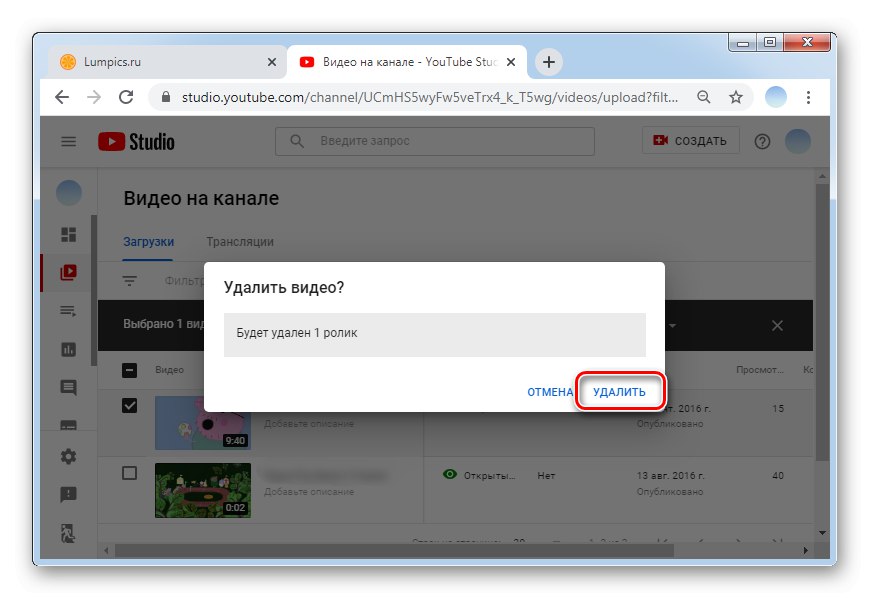
Препоръчваме ви да запазите излъчването на компютъра си предварително, тъй като записът може да е необходим в бъдеще и няма да можете да го възстановите чрез сайта за видео хостинг.
Важно! Ако трябва да изтриете няколко предавания наведнъж, трябва да отбележите всяко от тях. Но имайте предвид, че YouTube често не ви позволява да изтривате повече от три видеоклипа наведнъж. Този алгоритъм е реализиран за защита срещу случайно изтриване на файлове.
Вариант 2: Мобилни приложения
Съвременните смартфони позволяват не само да провеждат предавания и да ги редактират, но и да ги изтриват, ако възникне необходимост. Марковите приложения за Android и iOS често се актуализират почти едновременно и в повечето от първите YouTube е напълно предварително инсталиран, тоест няма нужда да го изтегляте допълнително. Ако по някаква причина на вашето мобилно устройство няма клиент за видео хостинг, можете да го инсталирате, като използвате една от връзките по-долу.
/
За да изтрием завършено излъчване с вашия телефон, ние се придържаме към следния алгоритъм:
- Отворете приложението и кликнете върху аватара на вашия канал в горния десен ъгъл.
- Ние избираме „Моят канал“където се извършва цялата работа със съдържание.
- Въпреки факта, че файловете (включително завършените излъчвания) се появяват веднага под формата на списък, ние трябва да отидем в раздела "Видео".
- Намираме записа на излъчването, който трябва да бъде изтрит. До името му има три вертикални точки - щракнете върху тях.
- В менюто, което се отваря, намираме реда "Изтрий".
- Потвърдете изтриването, като натиснете "ДОБРЕ".
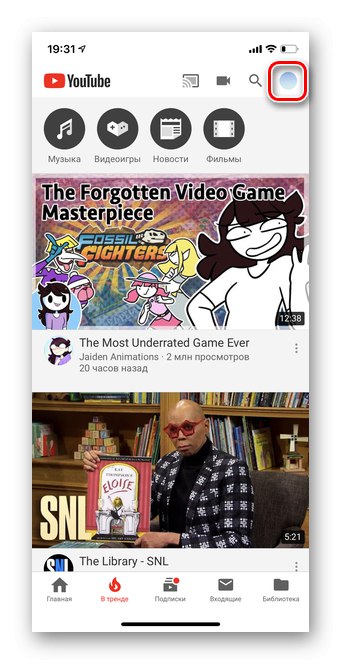
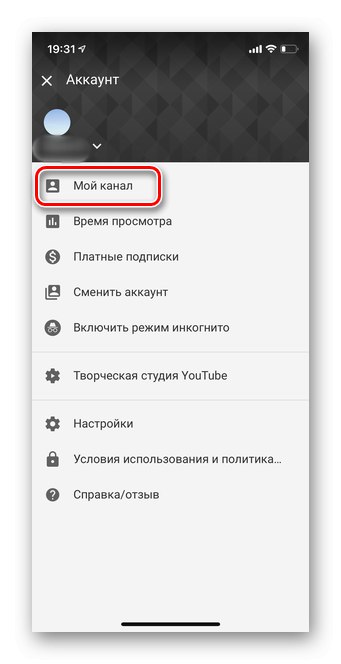
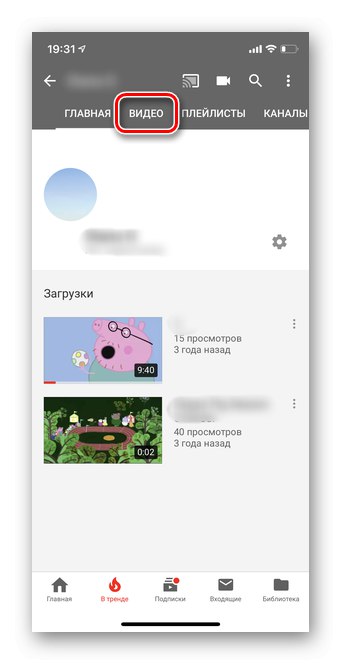
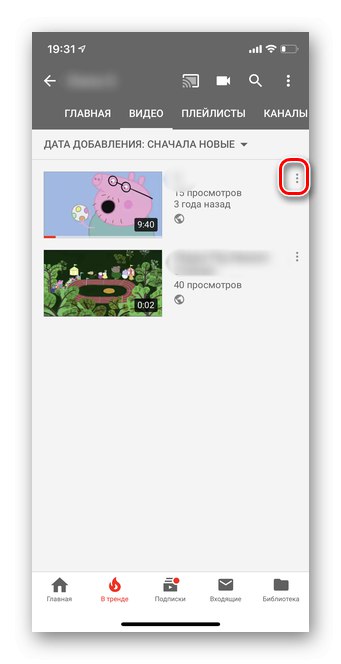
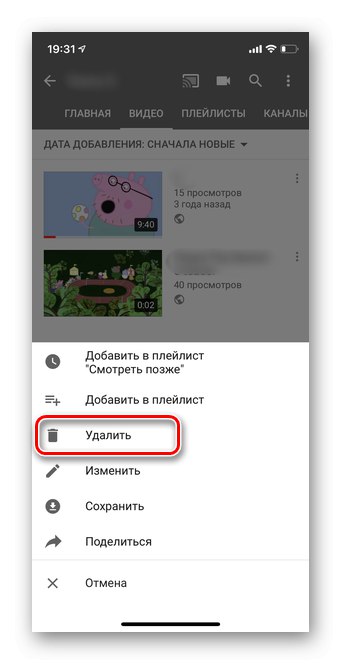
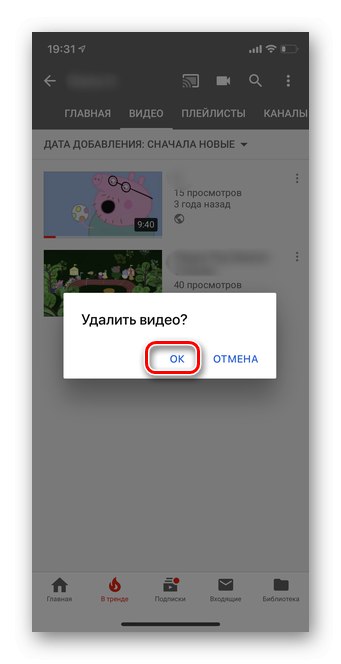
Ако всички действия се изпълняват правилно, излъчването ще бъде напълно премахнато от канала в една и съща минута. Винаги трябва внимателно да проверявате от кое видео ще се отървете, тъй като то не може да бъде възстановено.
Надяваме се, че тази информация ще ви помогне в процеса на разработване на вашия канал в YouTube.